Как и в предыдущих версиях программного обеспечения Apple для Mac, операционная система macOS Ventura может автоматически генерировать надежные пароли для входа в программы и веб-сайты. Но в новой версии появилась возможность редактировать и генерировать пароли без специальных символов.
Автоматические надежные пароли предназначены для того, что если веб-сайт или приложение предложит создать пароль, Apple автоматически создаст для вас безопасный пароль, который синхронизируется с iCloud Keychain.
К сожалению, некоторые веб-сайты имеют определенные требования, такие как определенное количество символов или заглавных букв, которым надежные пароли не всегда соответствуют. Поэтому macOS теперь позволяет редактировать надежные пароли вручную.
full.jpg.webp)
Другие веб-сайты иногда отказываются от специальных символов в паролях, и Apple тоже подумала об этом, предложив новую возможность генерировать пароль, не содержащий специальных символов.
Также, macOS также может предоставить вам надежные пароли, которые легче вводить, чем стандартные. Вот как вы можете откорректировать предложенные варианты паролей:
- Откройте Safari и перейдите на страницу регистрации учетной записи.
- Введите имя пользователя, а затем щелкните внутри поля нового пароля.
- В открывшемся меню надежного пароля нажмите «Другие параметры», чтобы открыть список «Изменить надежный пароль».
- Здесь можно изменить предложенные символы, выбрав «Редактировать надежный пароль».
- Вы также можете выбрать вариант быстрого доступа Easy to Type или No Special Characters.
Вот и все. Встроенная в браузер Safari функция подсказки пароля стала еще более удобной.
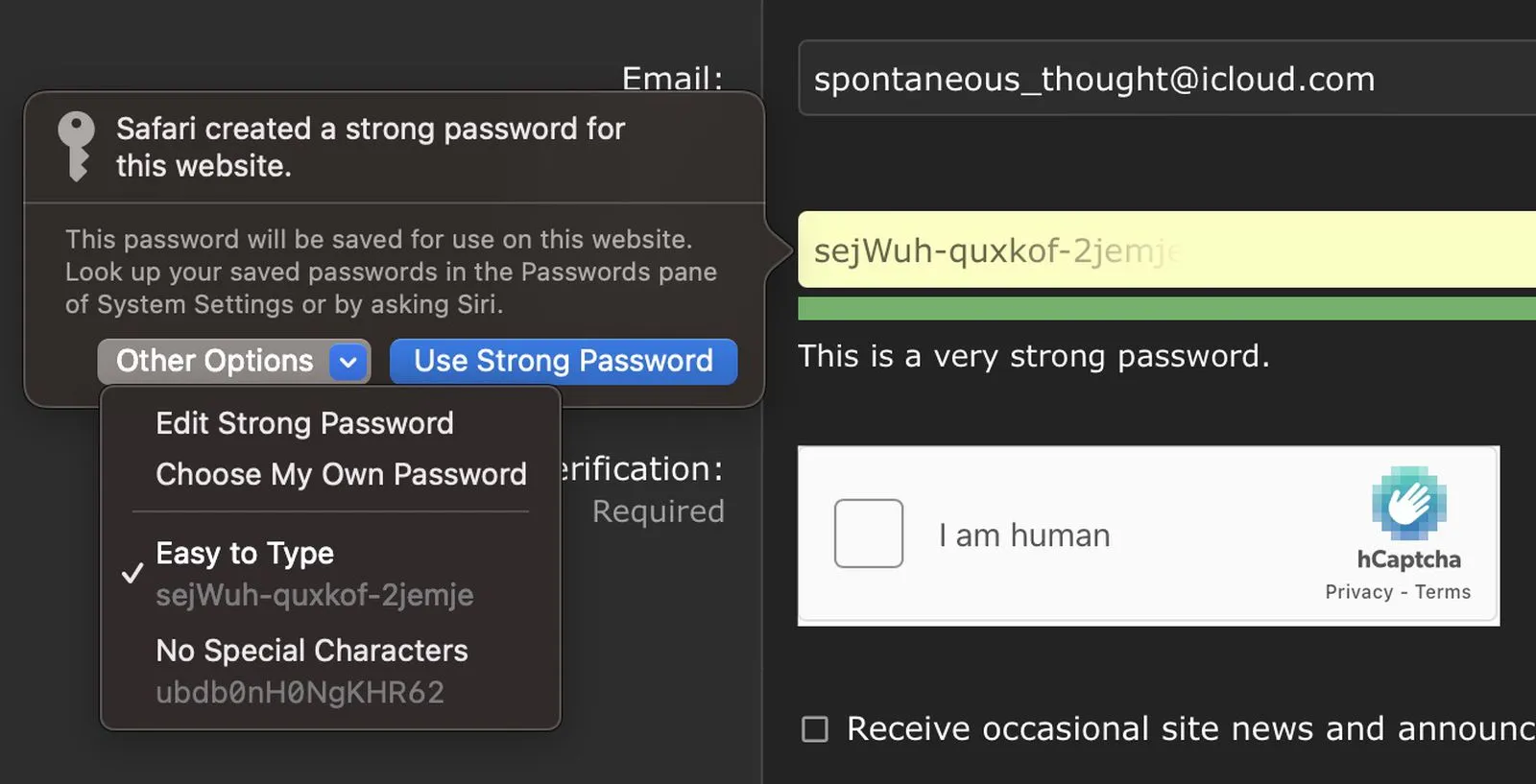
Источник: MacRumors

















































































































































